Nếu bạn không biết cách truy cập thiết bị đầu cuối Raspberry Pi từ xa qua internet, hãy theo dõi bài viết này để biết cách thực hiện.
Truy cập Raspberry Pi từ xa qua Internet
VNC là một ứng dụng dành cho máy tính để bàn, được sử dụng rộng rãi để điều khiển Raspberry Pi từ xa từ một địa điểm ở xa. Nó miễn phí sử dụng và nó cho phép bạn mở các phiên Raspberry Pi VNC khác nhau cùng một lúc, giúp người dùng Raspberry Pi dễ dàng sử dụng đồng thời thiết bị Raspberry Pi hơn. Hơn nữa, bạn cũng có thể sử dụng các dịch vụ của nó để truy cập từ xa vào thiết bị từ bên trong và bên ngoài mạng.
Để truy cập Raspberry Pi từ xa thông qua VNC, hãy làm theo các bước được đề cập dưới đây:
Bước 1: Kích hoạt VNC trên Raspberry Pi
Dịch vụ VNC đã được cài đặt trên hệ thống Raspberry Pi. Tuy nhiên, bạn phải kích hoạt nó từ cấu hình Raspberry Pi, cấu hình này có thể được mở từ menu chính của Raspberry Pi trong phần “ Sở thích ' Tùy chọn.
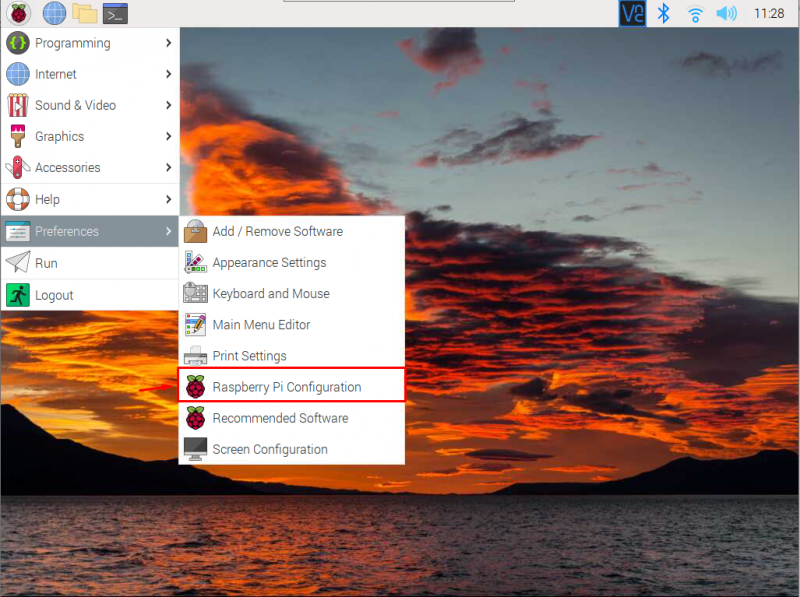
Đi đến ' giao diện ” và kích hoạt VNC từ đó.
Không bắt buộc : Tốt hơn hết là bạn nên kích hoạt dịch vụ SSH vì đôi khi bạn có thể cần dịch vụ này.
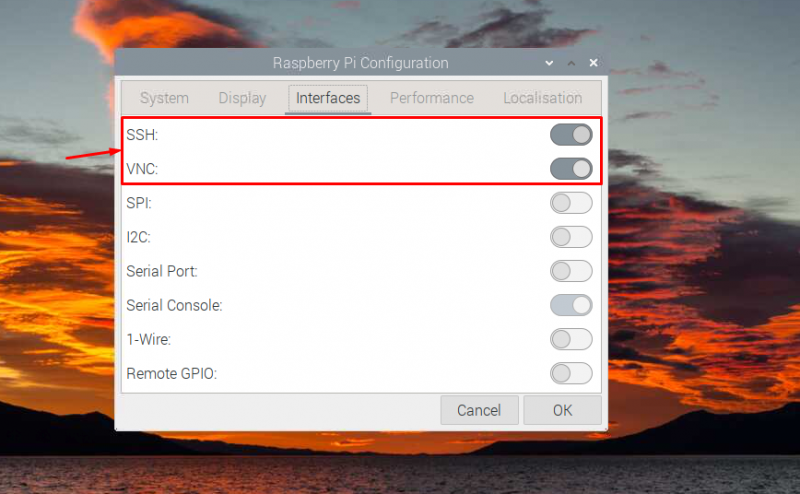
Bước 2: Mở Ứng dụng VNC trên Raspberry Pi
Nhấp vào “ VNC ” để mở VNC trên Raspberry Pi để lấy địa chỉ IP của thiết bị.
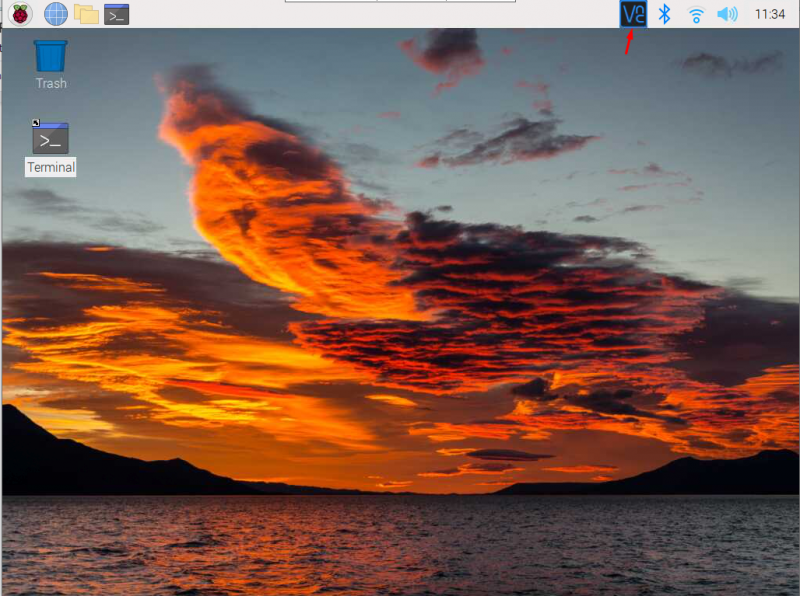
Của nó ' 192.168.18.37 ' trong trường hợp của tôi.
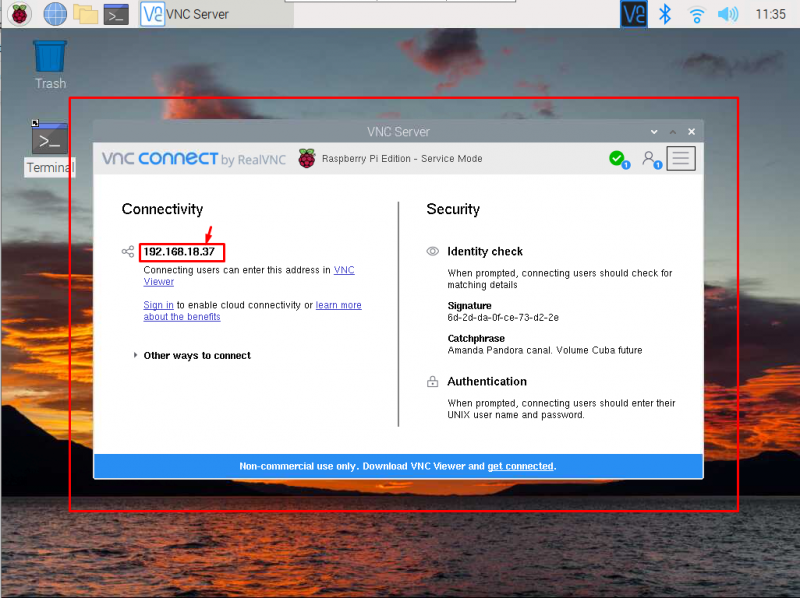
Bước 3: Cài đặt VNC trên PC hoặc Laptop
Bây giờ, bạn phải cài đặt VNC trên máy tính để bàn Windows hoặc macOS của mình từ đây . Vì tôi đang sử dụng máy tính để bàn Windows nên tôi phải tải xuống ứng dụng cho Windows.
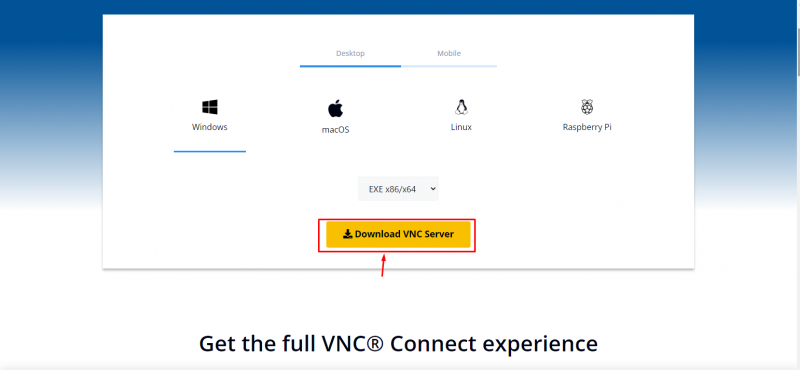
Bước 4: Chạy VNC trên Laptop hoặc PC
Sau khi cài đặt, hãy chạy chương trình ứng dụng VNC trên hệ thống của bạn và nhập địa chỉ IP bạn tìm thấy trong Bước 2 .
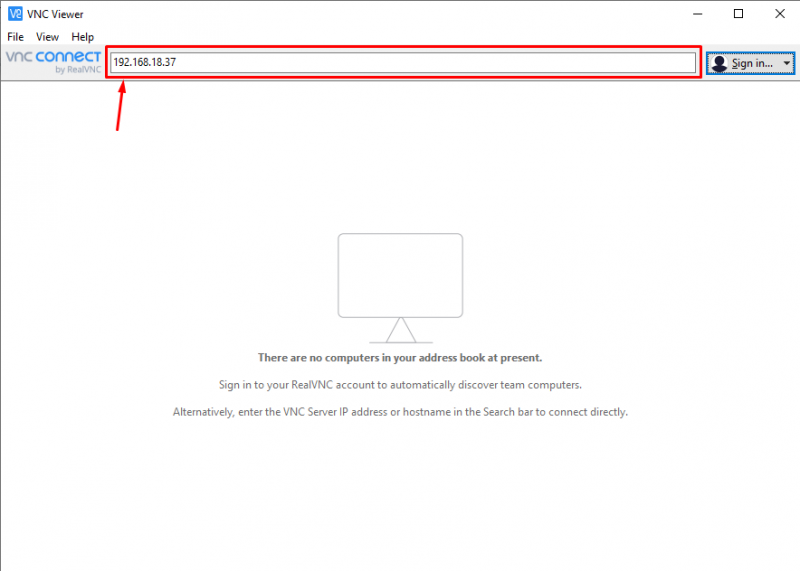
Khi bạn nhập địa chỉ IP của Raspberry Pi, bạn sẽ được yêu cầu nhập tên người dùng và mật khẩu mặc định của thiết bị để xác thực.
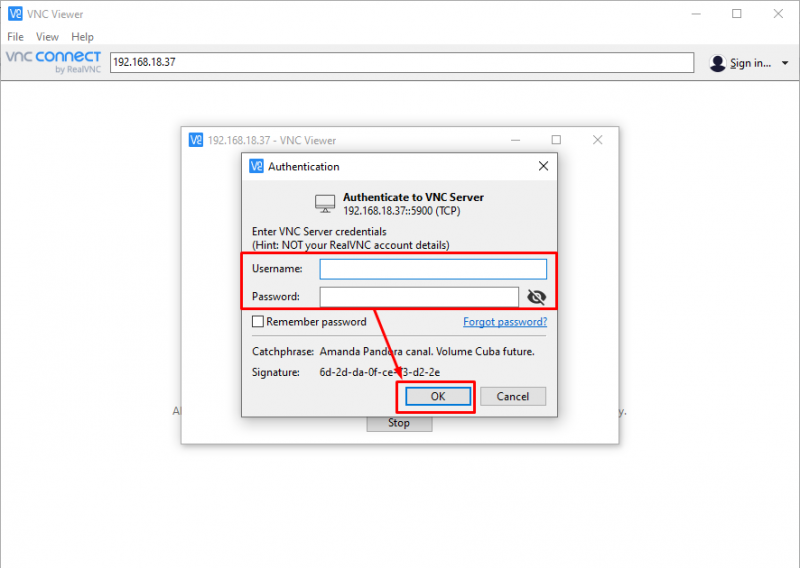
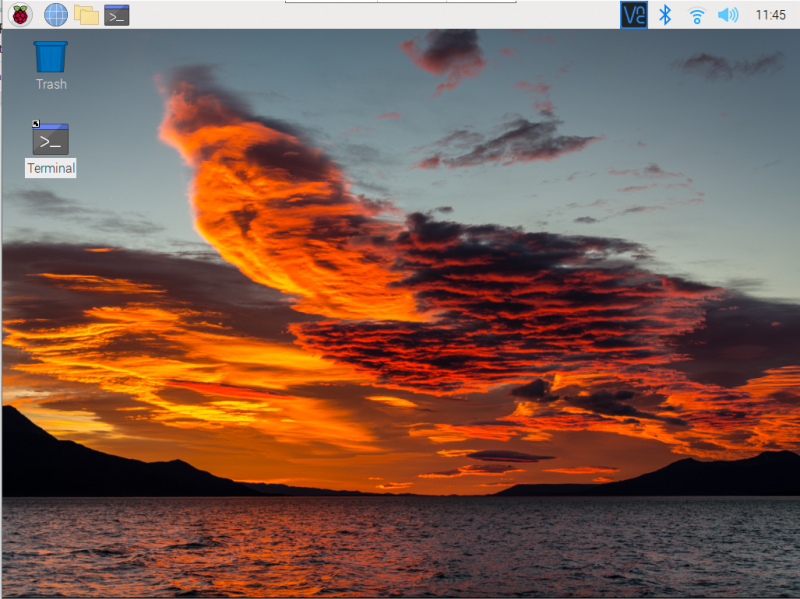
Tại thời điểm này, giờ đây bạn có thể truy cập Raspberry Pi từ xa từ vị trí từ xa trong mạng.
Truy cập Raspberry Pi bên ngoài mạng
Nếu muốn truy cập thiết bị ngoài mạng, bạn phải thực hiện các bước sau:
Bước 1 : Tạo tài khoản VNC đây .
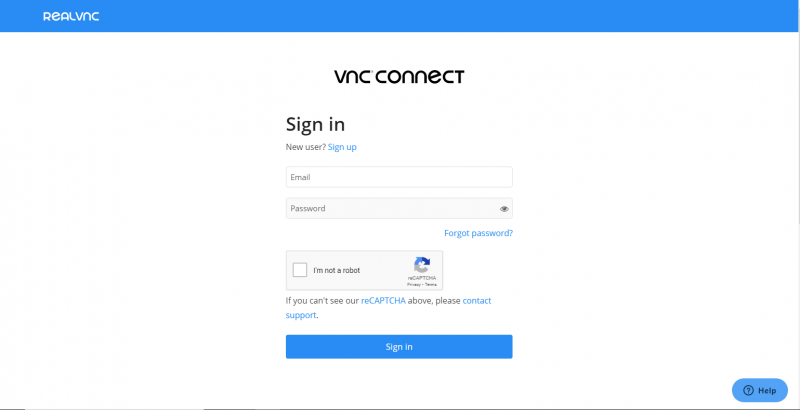
Bước 2 : Đăng nhập vào VNC của Raspberry Pi để bật kết nối đám mây.
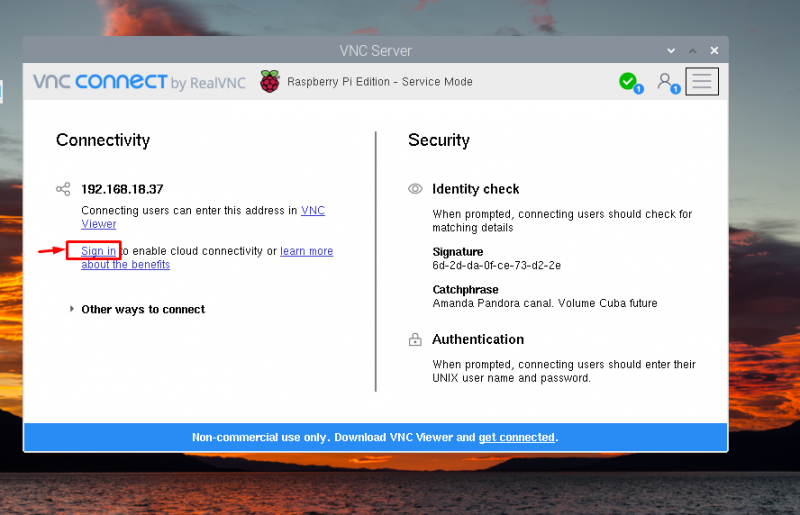
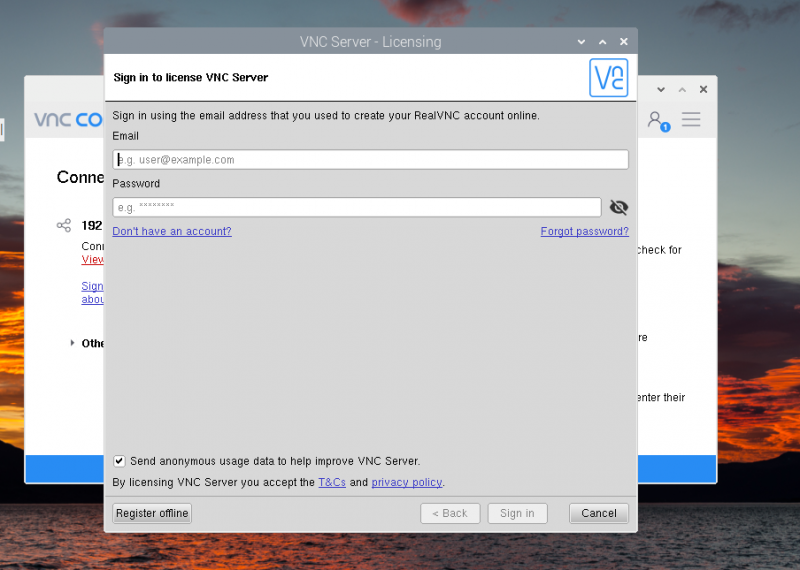
Bước 3 : Một khi “ Đăng nhập ” đã hoàn thành, bạn cũng nên mở cùng một tài khoản trên VNC của Windows.
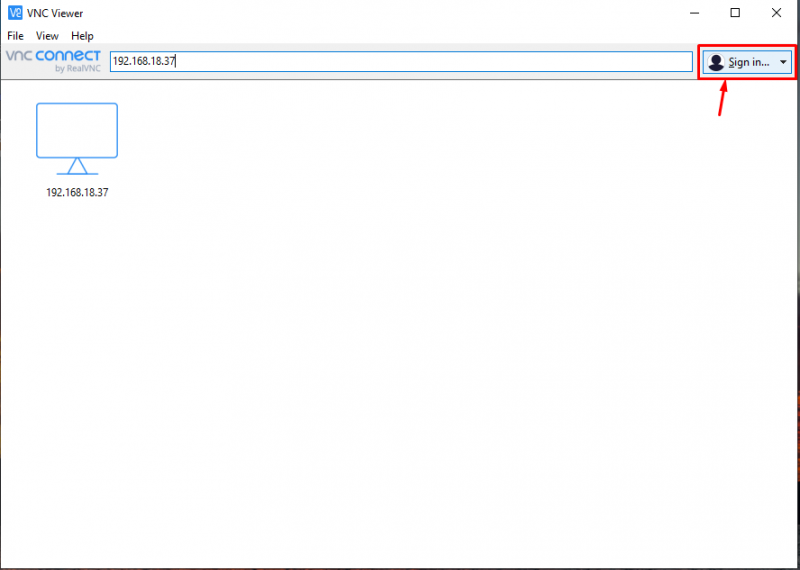
Sau đó, bạn sẽ được phép truy cập Raspberry Pi bên ngoài mạng bằng địa chỉ IP Raspberry Pi.
Phần kết luận
VNC là một tính năng mã nguồn mở và miễn phí cho phép người dùng Raspberry Pi dễ dàng truy cập thiết bị từ kết nối từ xa. Tính năng này đã được cài đặt trên Raspberry Pi và bạn có thể kích hoạt nó từ cấu hình Raspberry Pi trong phần “ giao diện ' tiết diện. Sau này, bạn có thể sử dụng địa chỉ IP Raspberry Pi để truy cập thiết bị trên máy tính xách tay hoặc PC Windows thông qua ứng dụng VNC. Đối với kết nối đám mây, bạn phải đảm bảo đăng nhập vào tài khoản VNC trên cả ứng dụng Raspberry Pi và Windows VNC để có thể truy cập thiết bị bên ngoài mạng.